22.06.2021, Vladimír Klaus, navštíveno 2900x
Pokud jste připojili nějaké zvukové zařízení do mikrofonního vstupu (a není to třeba přímo mikrofon, kde by to vazbilo), možná jste zatoužili tento vstup také poslouchat. Windows 10 jsou v tomto opět naprosto příšerné, což je i důvod, proč vznikl tento malý článek.

V čem spočívá ona příšernost? Samozřejmě opět v "moderním" okně s Nastavením, kde nenastavíte vůbec nic, resp. nic, co by vám umožnilo vstup poslouchat. A to i proto, že mezi vstupními zařízeními není "mikrofon" vůbec rozpoznán. Takže tudy cesta nevede a buďme rádi, že jsou stále k dispozici Ovládací panely a že tomu snad tak bude i s blížícími se Windows 11.
Začneme tedy tím, že do mikrofonního vstupu připojíme naše zařízení. V mém případě se jedná o výstup z Pocket Operatoru, o kterém píšu další sérii článků. Rozhodně nevybírejte "Vstup vnějšího zdroje", ale zvolte "Vstup mikrofonu".
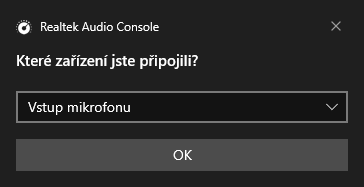
Tím končí interakce s moderním prostředím Windows 10! Teď je nutné spustit Ovládací panely > Zvuk. Tam se přepněte na Záznam a měli byste vidět Mikrofon, jako aktivní zařízení (možná i s pulzujícím teploměrem, pokud tam něco pouštíte), Ale asi stále nic neuslyšíte!
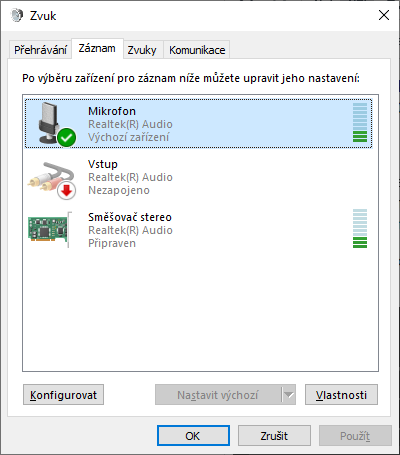
Proto je nyní třeba udělat další krok - poklepejte na položku Mikrofon, aby se objevily jeho vlastnosti a tam na kartu Poslouchat. Na ní je třeba zaškrtnout "Poslouchat toto zařízení".
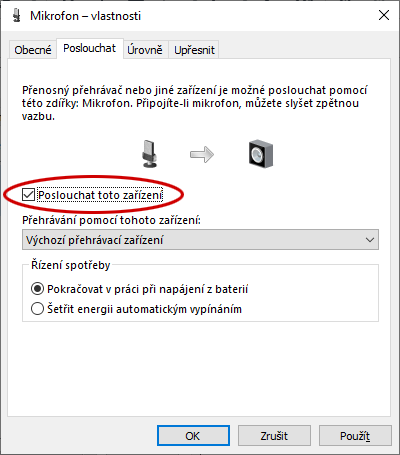
Pořád nic nebo velmi slabě? Pak se musíte ještě přepnout na kartu 'Úrovně' a tam doladit další dva parametry. Jejich hodnoty jsou individuální, dle dalších nastavení a vašich potřeb. Je především třeba vše otestovat, aby výsledný (poslouchaný či nahrávaný) signál byl dobře slyšet, ale zároveň nebyl přebuzen.
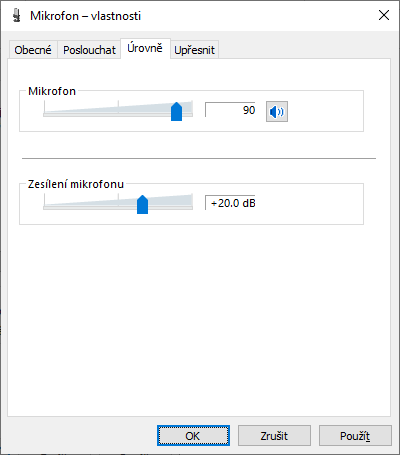
V tuto chvíli už byste měli slyšet vaše zařízení dostatečně hlasitě a neměl by proto být problém ho i nahrát. Tedy ne kvůli hlasitosti, ale proto, že budete jasně slyšet, co nahráváte.
Zdroje:
